Løs problemer med at blinke markøren på Windows 10
Miscellanea / / November 28, 2021
Blinker din markør hurtigt, hvilket gør din daglige computerbetjening vanskelig? Når du arbejder med Windows 10, er en markør eller musemarkør normalt en ikke-blinkende solid pil eller en anden form for den. I apps som Microsoft Word vender markøren til en lodret bjælke, der blinker for at angive, hvor du er på siden. En blinkende/blinkende/flimrende markør kan dog tyde på et problem med musedriverne eller antivirussoftwaren eller et andet problem. Denne flimrende markør kan være ret ubehagelig for øjnene, og den kan gøre det vanskeligt og irriterende at udføre computerhandlinger. Hvis du står over for denne form for problem på din enhed, er her et par metoder til at gøre det løse problemet med blinkende musemarkør på Windows 10.

Indhold
- Sådan rettes problem med markørblinkning på Windows 10
- Årsagen bag, at markørproblemet blinker i Windows 10
- Metode 1: Genstart Windows/Filstifinder
- Metode 2: Opdater videodrivere
- Metode 3: Opdater tastatur- og musdrivere
- Metode 4: Deaktiver tilsluttede biometriske enheder
- Metode 5: Deaktiver HP Pass Simple Feature i Windows 10 PC
- Yderligere tips til at rette musemarkørens blinkende i Windows 10
Sådan rettes problem med markørblinkning på Windows 10
Årsagen bag, at markørproblemet blinker i Windows 10
Normalt er brugere, der har en fingeraftryksscanner knyttet til deres pc'er, de mest berørte af dette problem. Blandt de andre brugere, der blev berørt af dette problem, var dem, der brugte uautoriseret software eller drivere. Udover disse to er der flere årsager til, at markøren blinker i Windows 10, og her er få potentielle årsager bag problemet.
Efter at have modtaget flere rapporter fra brugere og udført vores egne tests, har vi konkluderet, at problemet var forårsaget af en række faktorer som angivet nedenfor:
- Windows Stifinder: Windows Stifinder er standard filhåndtering i Windows, og den er ansvarlig for alle fil- og skrivebordshandlinger. Du kan bemærke flere mærkelige ting, såsom at markøren blinker, hvis den er i en forkert status.
- Drivere til mus og tastatur: Mus- og tastaturdriverne er hovedkomponenterne, der gør det muligt for operativsystemet og hardwaren at kommunikere. Hvis disse er beskadigede eller forældede, kan du stå over for mange problemer, herunder manglende evne til at logge på og flimren af musen.
- Video drivere: Nøglekomponenterne, der giver instruktioner og signaler til skærmen til visning, er videodrivere. Hvis de er korrupte eller forældede, kan du blive udsat for en række problemer, som f.eks. museflimmer.
- HP Simple Pass: Selvom det kan virke uafhængigt, er HP Simple Pass blevet forbundet med markørproblemer og blink. Deaktivering af programmet passer godt til det.
- Biometriske enheder: Biometriske enheder er velkendte for deres anvendelighed og bekvemmelighed, når det kommer til at logge på en enhed eller et netværk. De kan dog lejlighedsvis kollidere med systemet, hvilket resulterer i mange sådanne problemer.
- Antivirus software: Hvis den ikke opdateres, kan noget antivirussoftware blive generende og få markøren til at blinke i Windows 10.
Lad os diskutere de forskellige løsninger på, hvordan man løser problemet med blinkende musemarkør i Windows 10.
Metode 1: Genstart Windows/Filstifinder
Som tidligere informeret, Windows 10 standard filhåndtering i Windows Stifinder. Det er også blevet udviklet til at inkludere yderligere funktioner knyttet til filhåndtering, musik- og videoafspilning, programstart og så videre. Windows Stifinder inkluderer også skrivebordet og proceslinjen.
Med hver ny version af Windows er udseendet, følelsen og funktionaliteten af Windows Stifinder blevet forbedret. Fra Windows 8.0 og fremefter er Windows Stifinder blevet omdøbt til File Explorer. Genstart af det kan hjælpe med at løse problemet med markørens blinkende. Sådan genstarter du det i vindue 10:
1. Højreklik på Proceslinje og vælg Jobliste.
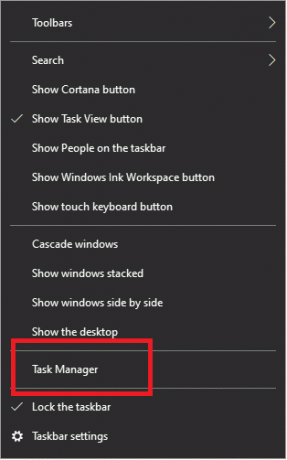
2. Højreklik på Windows Stifinder og vælg Afslut opgave.
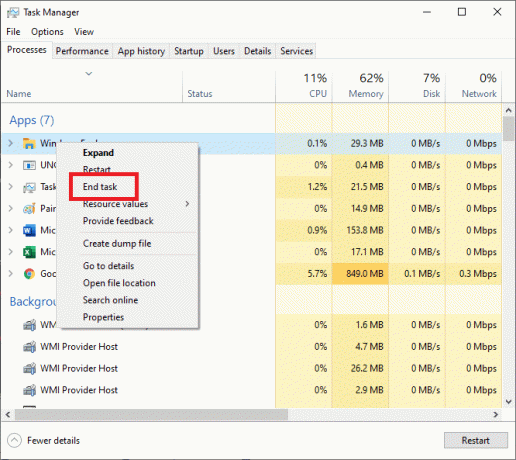
3. Vælg Løbny opgave fra Fil menu i vinduet Task Manager.
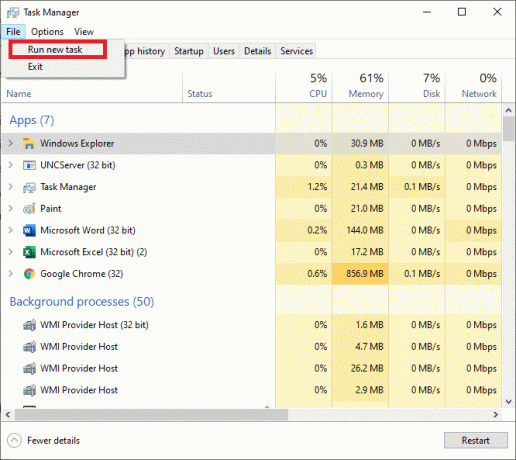
4. Type explorer.exe i vinduet Ny opgave, og klik Okay.
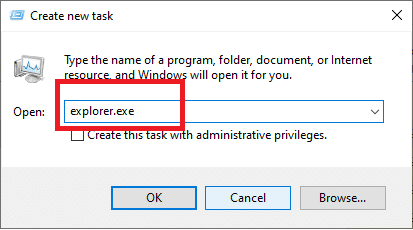
Denne enkle rettelse har været kendt for at løse dette problem, hvis den ikke prøver følgende metoder til at opdatere videodrivere og mus- og tastaturdrivere.
Læs også:Ret sort skærm med markøren ved opstart
Metode 2: Opdater videodrivere
Videodriverproblemer kan få markøren til at flimre eller helt forsvinde. Kontroller, at grafikkortdriverne til din hardware og dit operativsystem er de seneste versioner. Videokortproducentens websted er et godt sted at starte fejlfinding af problemer.
Microsoft DirectX drivere opdateres regelmæssigt, så sørg for, at du har den seneste version installeret. Sørg også for, at den er kompatibel med dit system.
Sådan kan du opdatere videodriverne manuelt:
1. For at få adgang til WinX menu, tryk på Windows+ X nøgler sammen.
2. Gå til Enhedshåndtering.
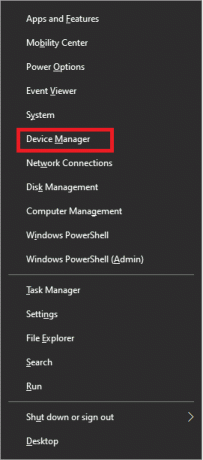
3. Udvid fanen markeret Lyd, video- og spilcontrollere.
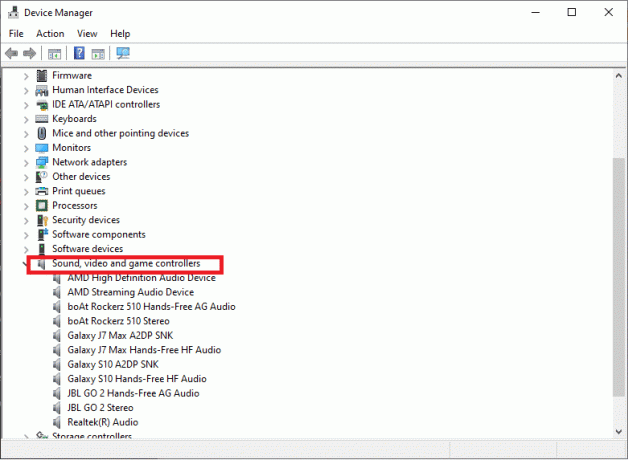
4. Højreklik på Video i Lyd-, video- og spilcontrollere sektion af din computer. Vælg derefter Opdater driver.
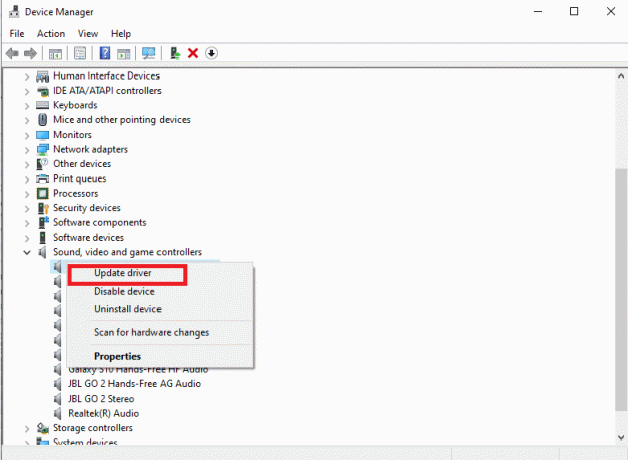
5. Gentag samme proces med Skærmadaptere.
6. Genstart pc'en, og kontroller, om problemet med markøren blinker er løst.
Metode 3: Opdater tastatur- og musdrivere
Markørens flimring kan være forårsaget af de beskadigede eller forældede mus- og tastaturdrivere:
- Kontroller, at de drivere, du har installeret på din computer, er kompatible og nyligt opdaterede versioner.
- Se efter oplysninger på producentens websted om hardware- og softwareproblemer med de programmer, du bruger på din enhed.
- Når der er et problem med musen eller tastaturets batterier, kan din markør flimre, især hvis du bruger trådløs hardware. Skift batterierne for at løse dette problem.
Når du har verificeret og rettet ovenstående, skal du fortsætte med følgende trin for at opdatere driverne manuelt:
1. Tryk på Windows + X nøgler sammen for at få adgang til WinX menu.
2. Vælg Enhedshåndtering.
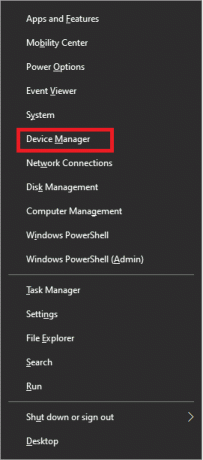
3. Udvid fanen med titlen, Mus og andre pegeredskaber.
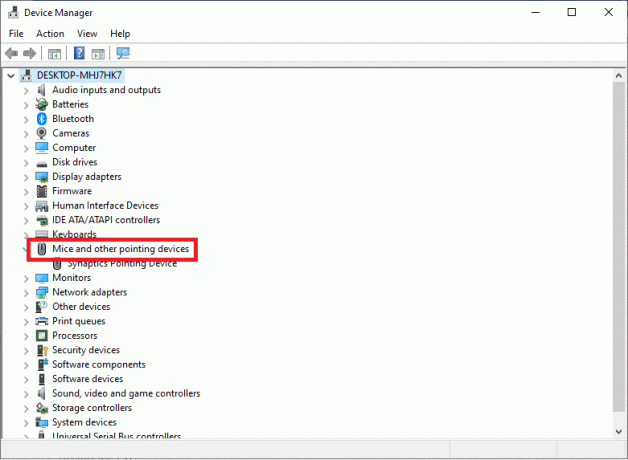
4. Højreklik hver indgang under Mus og andre pegeredskaber og vælg Opdater driver.
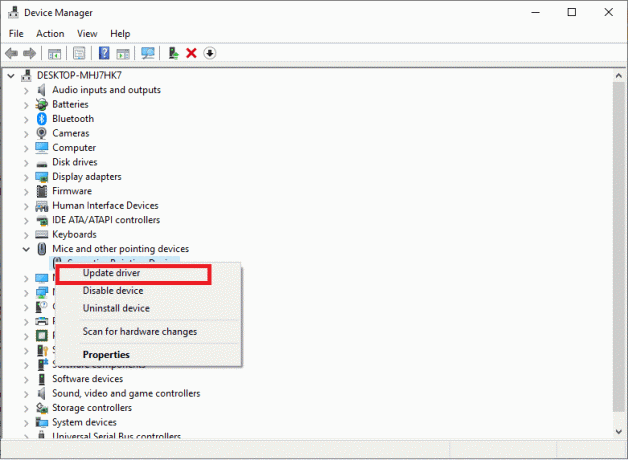
5. Genstart pc'en og kontroller, om markøren blinker.
Læs også:4 måder at reparere musemarkøren på forsvinder [GUIDE]
Metode 4: Deaktiver tilsluttede biometriske enheder
Biometriske enheder udviser kompatibilitetsproblemer med Windows 10 OS og gamle enhedsdrivere. Hvis du har en computer med en biometrisk enhed og oplever dette problem, er en af de bedste måder at løse det på ved blot at deaktivere den biometriske enhed.
Bemærk: Fjernelse af den biometriske enhed vil gøre den ubrugelig, men musemarkøren ville fungere fint.
For at slukke for den biometriske enhed, der er tilsluttet din computer, skal du gøre følgende:
1. Åbn WinX menu ved at trykke på Windows + X nøgler sammen.
2. Gå til Enhedshåndtering.
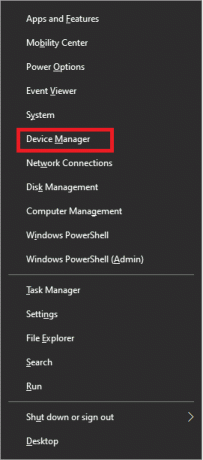
3. Udvid fanen for Biometriske enheder.
4. Højreklik på Biometrisk enhed og vælg Deaktiver.
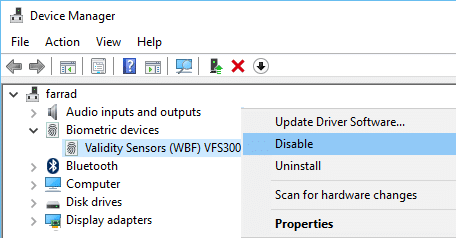
5. Genstart din pc for at anvende ændringerne.
Dette skulle løse eventuelle problemer, der opstår som følge af konflikten mellem din enheds operativsystem og biometriske enhed.
Metode 5: Deaktiver HP Pass Simple Feature i Windows 10 PC
For HP-brugere med biometriske enheder tilsluttet deres pc'er er HP SimplePass skylden. SimplePass er et HP-program til biometriske enheder. Det giver kunderne mulighed for at betjene en biometrisk enhed med en HP-computer, samtidig med at den giver dem kontrol over, hvad den biometriske enhed gør. Appen fungerer dog muligvis ikke korrekt med Windows 10 og forårsager problemer med at blinke markøren.
Hvis du er en HP-bruger, der står over for dette problem med HP SimplePass installeret på dit system, skal du blot deaktivere en af dens funktioner for at løse dette problem. Trinene til at gøre det er:
1. Åben HP Simple Pass.
2. Fra øverste højre hjørne af vinduet skal du klikke på Indstillinger knap.
3. Under Personlige indstillinger, fjern markeringen i LaunchSite mulighed.
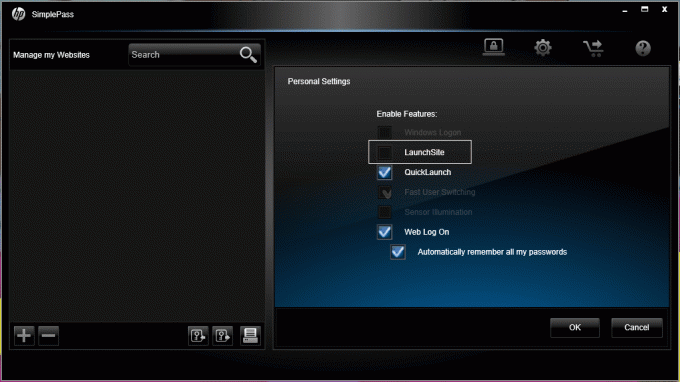
4. Klik på Okay knappen for at deaktivere denne funktion for at rette op på problemet med flimrende markør.
Yderligere tips til at rette musemarkørens blinkende i Windows 10
- Problemer med CSS kode eller scripts, der kører i browseren, kan producere en flimrende markør i en webbrowser. For at løse dette problem skal du gå til et websted, der ikke bruger CSS eller JavaScript og kontroller, om markøren blinker der eller ej.
- Antivirussoftware kan potentielt få markøren til at flimre ved at forstyrre driversoftwaren. Besøg producentens hjemmeside for information om produktfejl og fejlfinding.
Anbefalede:
- 3 måder at ændre markørens tykkelse i Windows 10
- Ret markør eller musemarkør forsvinder i Chrome-browseren
- Sådan ser du systemoppetid i Windows 10
- Reparation af virusdefinition mislykkedes i Avast Antivirus
Vi håber, at denne guide var nyttig, og at du var i stand til det løse problemet med blinkende musemarkør i Windows 10. Hvis du oplever, at du kæmper under processen, så kontakt os gennem kommentarerne, så hjælper vi dig.



